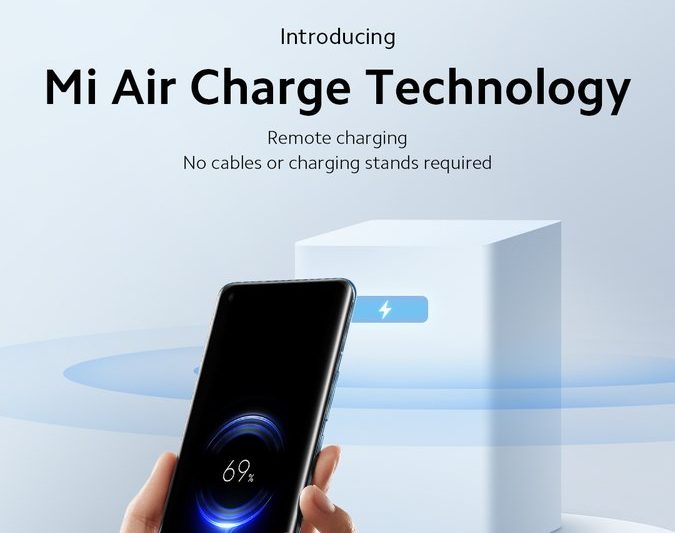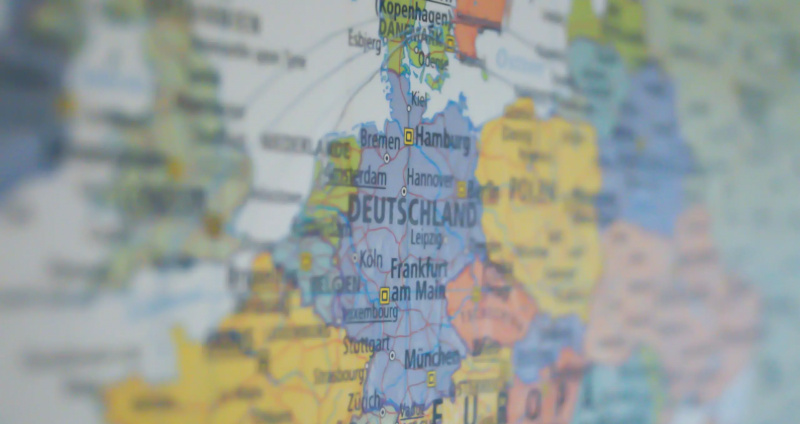Facebook bevételeinek nagy részét hirdetések megjelenítésével szerzi. Ezek a hirdetések erősen meg vannak célozva az Ön érdeklődése és beszélgetései alapján. Noha nincs lehetőség az összes hirdetés blokkolására a Facebookon, lehetősége van korlátozni a Facebook azon képességét, hogy hirdetésekkel célozzon meg benneteket, ezzel csökkentve a személyre szabott hirdetések számát. Ebben a cikkben lássunk három egyszerű módszert csökkentse a Facebookon megjelenő hirdetések számát .
Javasolt | 32 típusú felhasználói adat a Facebook így gyűjti a sajátjait
Csökkentse a személyre szabott hirdetések számát a Facebookon
Tartalomjegyzék
- Csökkentse a személyre szabott hirdetések számát a Facebookon
- Csomagolás

A Facebook nem túl magánéletbarát platform. De még egyszer: nem mindenki hagyhatja abba a használatát. Ha rendszeresen használja a Facebookot, idegesítheti az idővonalán folyamatosan felbukkanó, személyre szabott hirdetések.
Van-e közvetlen módja az összes hirdetés blokkolásának a Facebookon? Nincs, mert a Facebook egy ingyenes platform - pénzt keres azoktól a hirdetőktől, akik fizetnek azért, hogy hirdetéseket jelenítsenek meg neked. A hirdetések blokkolásának bármely lehetősége üzleti veszteséghez vezet.
Szerencsére lehetősége van a Facebook-hirdetések beállításainak optimalizálásával csökkenteni vagy eltávolítani néhány Facebook-hirdetését. Ez az alább említett módszerekkel tehető meg.
1] Hirdetők elrejtése
A Facebook egy nap alatt több hirdető hirdetéseit jeleníti meg. Ha úgy érzi, hogy egy cég vagy egy hirdető hirdetései bosszantanak, elrejtheti az adott hirdetőt a beállításokban.

- Nyisd ki Facebook a böngészőben.
- Kattintson a lefelé mutató nyílra a jobb felső sarokban.
- Navigáljon ide Beállítások és adatvédelem> Beállítások . Válassza a lehetőséget Hirdetések az oldalsáv alján.
- Az Hirdetők lapon megjelenik a legutóbb látott hirdetők listája.
- Rákattinthat Hirdetések elrejtése egy hirdető mellett, hogy ne lássa tőlük a hirdetéseket.
2] Ellenőrizze a hirdetési témákat
A Facebook lehetőséget ad arra is, hogy a hirdetésbeállításokban ellenőrizze és korlátozza bizonyos témák hirdetéseit, az alábbiak szerint.

- Nyissa meg a Facebook-ot, és menjen a Beállítások és adatvédelem> Beállítások> Hirdetések .
- Itt válassza ki Hirdetési témák a bal oldali oldalsávból.
- Most már dönthet úgy, hogy kevesebb hirdetést jelenít meg olyan témákban, mint az alkohol, a gyermeknevelés, háziállatok stb.
- Kattintson Lásd: Kevesebb hogy kevesebb hirdetést láthasson a témáról.
3] A hirdetések megjelenítéséhez használt adatok kezelése
A Facebook az Ön adatait felhasználva célzott hirdetéseket jelenít meg az Ön érdeklődése, tevékenysége és profilja alapján. Kövesse az alábbi lépéseket, hogy megbizonyosodjon arról, hogy nem az Ön adatait használja személyre szabott hirdetések megjelenítésére.

- Nyissa meg a Facebook-ot, és menjen a Beállítások és adatvédelem> Beállítások .
- Kattintson Hirdetések az oldalsáv alsó végén.
- A következő oldalon érintse meg a ikont Hirdetésbeállítások fülre.
- Itt a hirdetések kezelésének öt fő lehetőségét láthatja, amelyeket az alábbiakban ismertetünk.
I. Adatok az Ön tevékenységéről a Partnerek részéről:

A Facebook a hirdetők és más partnerek adatait használja az Ön webhelyein és alkalmazásaiban végzett tevékenységeivel a hirdetések megjelenítéséhez. Például megjelenhet egy billentyűzet hirdetése, miután meglátogatta a számítógép-kiegészítők webhelyét.
Kérjük, válassza ezt a lehetőséget, és kapcsolja ki a kapcsolót a Facebook és az Instagram számára hogy ne jelenjenek meg az adataik alapján személyre szabott hirdetések.
II. Kategóriák, amelyekkel eljutottak Önnel:

A hirdetők megcélozhatják a hirdetéseket az Ön profilinformációi, például végzettség, munkakör, kapcsolati állapot és egyéb érdeklődési kategóriák alapján. Ezen a lehetőségen belül kapcsolja ki a kapcsolókat megakadályozza, hogy a profiladatokat felhasználják hirdetések megjelenítésére.
Ezenkívül eltávolíthatja magát azokból a kategóriákból, amelyek a hirdetések megjelenítésére szolgálnak a Érdeklődési kategóriák és Egyéb kategóriák fülre.
III. Közönségalapú reklám:
A hirdetők dönthetnek úgy, hogy hirdetéseiket egy bizonyos közönségnek jelenítik meg a Facebookon. Lehet, hogy azért lát hirdetéseket, mert egy hirdető felvette Önt a listájába az Ön információi vagy a Facebookon kívüli tevékenysége alapján.
Ennek a lehetőségnek a használatával megtekintheti azokat a hirdetőket, akiknek közönségébe bekerült, és eldöntheti, hogy ezen adatok alapján jeleníthetünk-e meg hirdetéseket. Ehhez:
Hogyan állapítható meg, hogy egy kép photoshoppal van-e ellátva
- A névre kattintva válassza ki a hirdetőt.

- Ezután kattintson a feltöltöttek vagy listát használtak, hogy elérjék Önt . '

- Koppintson a ' Ne engedje . '

IV. A Facebookon megjelenített hirdetések:

A Facebook hirdetéseket jeleníthet meg a Facebookon kívül, például nem Facebook webhelyeken és olyan alkalmazásokban, amelyek a hirdetési szolgáltatásait használják. Ezeket a hirdetéseket általában profiladatai és tevékenysége alapján célozzuk meg.
Erre a lehetőségre kattintva megakadályozhatja, hogy a hirdetők e kategória alapján a Facebookon kívüli hirdetéseken keresztül elérjék Önt kikapcsolva a kapcsolót .
V. Társadalmi interakciók:

A Facebook tartalmazhatja a közösségi interakciókat, például az oldalak tetszését, az alkalmazás használatát és az eseményekre adott válaszokat, miközben hirdetéseket jelenít meg barátainak. Például ismerősei láthatják, hogy tetszett egy oldal, miközben látnak egy hirdetést, és ugyanez történik, ha hirdetéseket lát az idővonalán.
A kiválasztásával letilthatja ezt Csak én a „Ki láthatja a közösségi interakciókat a hirdetések mellett?” részben a Közösségi interakciók beállításban.
Csomagolás
Ez néhány gyors módszer volt a Facebookon látható személyre szabott hirdetések számának csökkentésére. Kövesse a lépéseket, és tudassa velem, ha ez változtat-e a megjelenő hirdetéseken. Nyilvánvaló okokból ez nem fogja blokkolni a Facebook hirdetéseit - ehelyett kevésbé hátborzongató hirdetéseket fog látni. Tartson velünk további tippeket és trükköket.
Ezenkívül olvassa el Hogyan állíthat le személyre szabott hirdetéseket az Instagram-fiókján
Facebook MegjegyzésekKövessen minket az azonnali technológiai hírekről is a címen Google Hírek vagy tippek és trükkök, okostelefonok és kütyük áttekintése céljából csatlakozzon GadgetsToUse Telegram Group vagy a legújabb áttekintő videókért iratkozz fel GadgetsToUse Youtube Channel.